Hướng dẫn thay đổi phông chữ lạ mắt cho iPhone
Trên mỗi mẫu điện thoại đều có một phông chữ riêng cho từng sản phẩm, bạn đã cảm thấy nhàm chán với những phông chữ này bạn có thể tùy chỉnh và cài đặt một phông chữ khác cá tính hơn cho điện thoại của mình. Hôm nay baongoc97.com sẽ hướng dẫn cho các bạn cách đổi phông chữ mặc định trên iPhone nhé:
Hướng dẫn thay đổi phông chữ lạ mắt cho iPhone:
Muốn cài được Font chữ trên iPhone bạn phải có Cydia, và đã cài I file và BytaFonts 2. Bạn có thể cài I file và BytaFonts 2 từ phần mềm Cydia. Từ Cydia, bạn vào Search, gõ tìm "I file" và "BytaFonts 2" sau đó tải về máy và cài đặt. Lúc này trên điện thoại của bạn đã có đủ 3 ứng dụng cần thiết, có thể tiến hành việc cài đặt phông chữ.
Bước 1: Download các mẫu font chữ đẹp ở trên các trang web miễn phí như: Font chữ Falling
Bước 2: Sau khi download xong phông chữ về máy, chọn Mở trong I file rồi giải nén
Bước 3: Tìm thư mục giải nén và bấm vào copy liên kết
Bước 4: Tìm mục Mobile trong phần cài đặt, chọn Library, tìm đến thư mục BytaFonts 2 (Nếu chưa có sẵn thư mục này thì bạn có thể tự tạo thư mục mới có tên BytaFonts 2. Chú ý là chữ B và chữ F phải viết hoa). Chọn Sửa rồi bấm vào biểu tượng góc dưới cùng bên phải, chọn Dán -> Xong.
Bước 5: Mở phần mềm BytaFonts 2, tìm đến phông vừa copy vào, chọn Đồng ý.
Sau khi thực hiện xong 5 bước chỉ cần chờ điện thoại khởi động lại là bạn đã có một font chữ mới đẹp mắt và độc đáo rồi. Chức các bạn thành công!
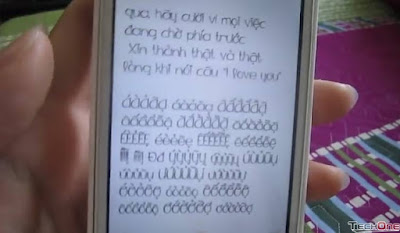
0 nhận xét:
Đăng nhận xét